Centrum obsługi HP nie działa z powodu Flash
HP jest dominującym podmiotem na rynku w sekcji drukarek. Poziom wsparcia, jakie daje użytkownikom aplikacji HP Solution Center , stawia go w wygodnej pozycji. Z aplikacją działają nawet stare drukarki.
Centrum wsparcia HP korzysta z programu Adobe Flash Player(Adobe Flash Player) w zakresie jego funkcjonalności. Firma Adobe(Adobe) wycofała Flash Playera(Flash Player) , który źle trafił w Centrum Wsparcia HP . (HP Support Center)Przestał działać, więc wsparcie HP zapewniane dla tej aplikacji nie jest już dostępne.
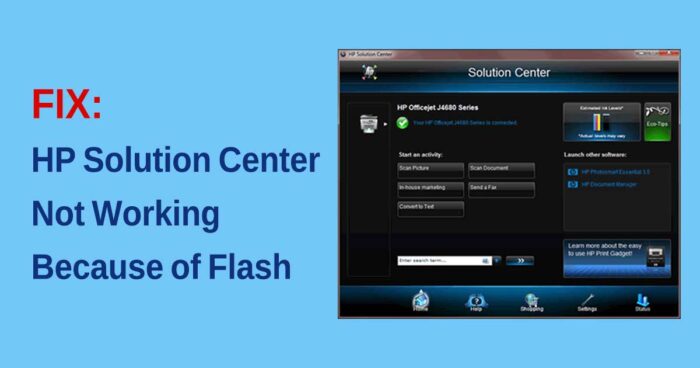
Wielu użytkowników przyzwyczajonych do Centrum Wsparcia HP(HP Support Center) skarży się na ten sam problem. W tym przewodniku pokażemy, jak rozwiązać problem i zacząć normalnie drukować dokumenty.
Centrum obsługi HP(HP Solution Center) nie działa z powodu Flash
Głównym powodem, dla którego Centrum obsługi HP (HP Solution Center ) przestało działać, jest Flash Player. Nawet firma HP już dawno przestała udostępniać aktualizacje dla Centrum obsługi HP(HP Solution Center) i nie ma szans na uzyskanie aktualizacji w najbliższej przyszłości. Flash player(Flash) też nie wróci.
Jedyne możliwe rozwiązania to
- Korzystanie z domyślnej aplikacji do Printing/Scanning
- Korzystanie ze skanowania i przechwytywania HP
- Użyj pliku wykonywalnego HP Scan
Zobaczmy szczegółowo rozwiązania.
1] Korzystanie z Default Printing/Scanning Application
Windows 10 jest dostarczany z domyślną aplikacją do drukowania i skanowania. Kliknij(Click) menu Start (Start Menu ) i wpisz Drukuj (Print ) lub Skanuj(Scan) . Zobaczysz aplikację Drukarki i skanery(Printers & scanners) . Otwórz to.
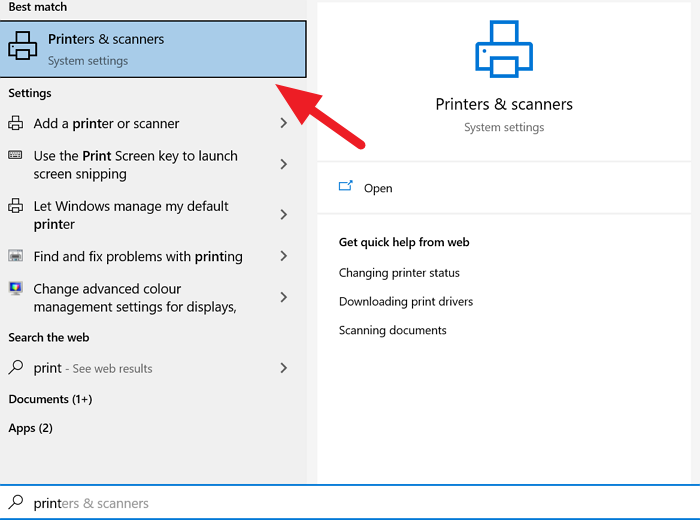
Otworzy się okno Drukarki i skanery (Printers & scanners ) . Kliknij(Click) drukarkę, z którą chcesz pracować.
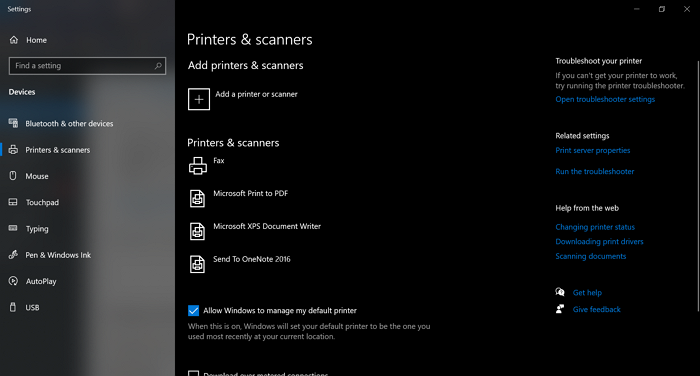
Możesz zarządzać kolejką drukowania, zarządzać drukarką lub ją usunąć. W ten sam sposób możesz pracować ze skanerem. Cokolwiek to zrobisz, drukarki(Printers) i skanery będą w stanie to zrobić, jeśli nie będzie to wymagało żadnej złożoności.
2] Korzystanie ze skanowania i przechwytywania HP
HP Scan and Capture to świetna aplikacja przeznaczona do współpracy z drukarkami i skanerami HP. Aplikacja jest dostępna bezpłatnie w sklepie Microsoft .
Aby zainstalować, otwórz sklep Microsoft Store(Microsoft Store) na komputerze i wyszukaj HP Scan and Capture . Zobaczysz aplikację. Kliknij(Click) Pobierz , aby (Get ) zainstalować aplikację na swoim komputerze.
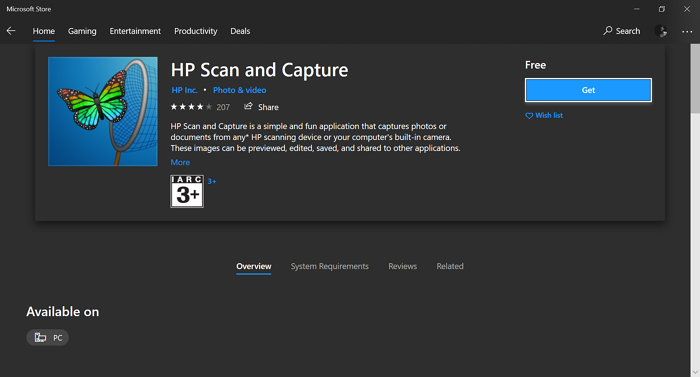
Możesz skanować dokumenty, robić zdjęcia i robić prawie wszystko, co robiłeś wcześniej w Centrum obsługi HP(HP Solution Center) .
3] Użyj pliku wykonywalnego HP Scan
Innym sposobem korzystania z funkcji skanowania w Centrum rozwiązań HP(HP Solutions Center) jest uruchomienie pliku wykonywalnego HP Scan , który jest dostępny w folderze HP znajdującym się w plikach systemowych komputera. W folderze HP znajdziesz folder o nazwie Digital Imaging , w którym znajdziesz hpiscnapp.exe
Uruchom plik wykonywalny, aby zeskanować dokumenty i obrazy za pomocą drukarki lub skanera HP.
Plik wykonywalny można znaleźć w dowolnej z następujących lokalizacji na komputerze.
C:Pliki programów (x86)HPDigital Imaging\bin\
C:Pliki programówHPDigital Files\HP\Digital Imaging\bin\
Przejdź do tych lokalizacji na swoim komputerze i uruchom plik wykonywalny.
Są to praktyczne sposoby, które zrekompensują kłopoty z Centrum obsługi HP(HP Solution Center) . Mamy nadzieję, że ci to pomoże.
Przeczytaj: (Read: )Napraw problemy z drukarką w systemie Windows 10 za pomocą narzędzia do rozwiązywania problemów z drukarką(Fix Windows 10 Printer problems with Printer Troubleshooter) .
Related posts
Napraw błąd usługi 79, wyłącz, a następnie włącz na drukarce HP
Usługa HP Display Control wymaga aktualizacji
Napraw błąd sprawdzania poprawności drukarki HP w systemie Windows 11/10
Laptop HP Omen X z systemem Windows 10 to jedna bestia w grach!
Napraw błąd awarii drukarki HP — problem z drukarką lub systemem atramentowym
Całkowicie usuń lub odinstaluj Adobe Flash Player z komputera z systemem Windows
Włącz Flash dla określonych witryn w Chrome
Jak włączyć lub wyłączyć lampę błyskową aparatu w systemie Android?
Wyłącz lub włącz Adobe Flash Player w Chrome, Edge, Firefox, Opera
Jak utworzyć bootowalną pamięć flash USB w systemie Windows z ISO?
150 najlepszych gier online Flash
Jak sprawić, by Flash działał w Chrome, Edge, Firefox TERAZ
Jak utworzyć rozruchową pamięć flash USB w systemie Windows 10
Co to jest folder SYSTEM.SAV w systemie Windows 10?
Lenovo kontra laptopy HP — dowiedz się, co jest lepsze w 2022 r.
HP PC Hardware Diagnostics UEFI w systemie Windows 11/10
Napraw Musisz zaktualizować swój Adobe Flash Player
Napraw kod błędu drukarki HP 0xc4eb92c3 w systemie Windows 10
Laptopy Dell Vs HP — który laptop jest lepszy?
Napraw laptop HP nie łączy się z Wi-Fi
